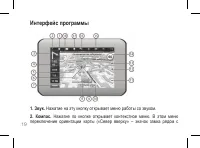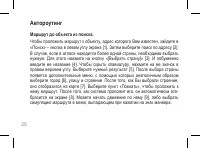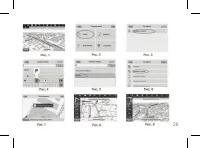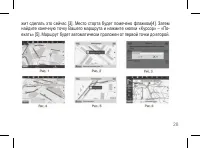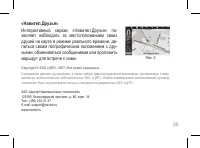Страница 3 - пользованием прочитайте инструкцию.; Включение и выключение устройства; ся на экране окне выберете предпочитаемый режим.; Блокировка и разблокировка устройства
3 BQ–1012G Планшетный компьютерРУКОВОДСТВО ПОЛЬЗОВАТЕЛЯ Для эффективного и безопасного использования вашего планшета перед ис - пользованием прочитайте инструкцию. Включение и выключение устройства Включите устройство, нажмите и удерживайте 3 сек. кнопку «Power», обозна - ченную символом и расположе...
Страница 4 - Использование сенсорного экрана; • Однократное нажатие:; Стартовая страница
4 Использование сенсорного экрана • Однократное нажатие: вы можете вызывать меню устройства, выбирать установленные программы и их компоненты. • Нажатие с удержанием: используется для позиционирования иконок при - ложений на экране. • Листание: проведите пальцем по экрану на расстояние не менее 5 см...
Страница 5 - Закладки
5 а также дополнительная информация, например, время, статусы устройств, уровень заряда батареи. Поиск Чтобы найти программы, файлы или информацию в интернете, нажмите зна - чок «Google / Поиск» в верхней части экрана. Голосовой поиск Нажмите значок микрофона и произнесите текст запроса. Навигация Д...
Страница 6 - – уменьшение громкости; Динамик; – увеличение громкости.; Меню приложений; уровень заряда аккумулятора.
6 Динамик – уменьшение громкости; Динамик – увеличение громкости. Меню приложений В меню приложений отображены программы, установленные на устройстве. При большом количестве программ они отображаются на нескольких страни - цах. Для переключения между страницами используйте функцию листания. Вы может...
Страница 8 - ния потери данных с Вашего планшета.; Безопасность на транспорте; это отразится на производительности и качестве работы планшета.; Влагозащищенность
8 ключится автоматически. В случае запроса пароля для подключения, введите его. Не подключайтесь к незнакомым беспроводным сетям для предотвраще - ния потери данных с Вашего планшета. Безопасность на транспорте В целях безопасности не разговаривайте через планшет, когда вы находитесь за рулем. Выклю...
Страница 9 - ным случаем и не подлежат ремонту или замене по гарантии.; Безопасность от детей; ные сервисные центры.; Установка SIM карт
9 ным случаем и не подлежат ремонту или замене по гарантии. Безопасность от детей Планшет не предназначен для использования детьми ввиду наличия стеклян - ного экрана и возможного его повреждения при неаккуратном использовании. При разбитии экрана осколки могут иметь острые края и нанести вред ребен...
Страница 10 - разъема вытолкнет ее наружу.; Первое включение; не влияет на его работоспособность или производительность.; Установка карты памяти MicroSD
10 установкой / извлечением SIM карты убедитесь, что устройство выключено. Для извлечения SIM карты просто надавите на нее и отпустите. Механизм разъема вытолкнет ее наружу. Первое включение Прежде чем включить планшет в первый раз, необходимо зарядить аккумуля - тор! Для зарядки планшета Вы должны ...
Страница 11 - Соблюдение правил безопасности; в верхнем правом углу и выберите режим «В полете».; Подключение через порт USB; операции с файлами стоит проводить как с обычным жестким диском.
11 чаемых карт памяти – 32 Гигабайта.Установите карту памяти в слот MicroSD в соответствии с шаблоном. Соблюдение правил безопасности Соблюдайте правила безопасности в аэропорту, больницах и в других местах с ограничением по использованию беспроводных сетей. Пожалуйста, отклю - чите беспроводную свя...
Страница 12 - • Используйте защитную пленку для экрана планшета.; Блокировка планшета; меню настроек необходимый параметр «Настройки → Безопасность → Бло
12 Touch screen Режим «Touch screen» – универсальный режим, который позволяет прикос - новением пальцев к экрану выбирать необходимые элементы, программы и файлы для обработки. Меры предосторожности • Не кладите планшет экраном вниз. И не кладите на экран посторонние пред - меты. • Не храните планше...
Страница 13 - Ввод ПИН кода; Установка тем, рингтонов и звуковых эффектов.
13 кировка экрана». Ввод ПИН кода Если вы выбрали блокировку при включении с ПИН кодом, вам необходимо каждый раз при включении вводить ПИН код для разблокировки планшета. При неверном 3-х кратном введении ПИН кода SIM карта заблокирует планшет дополнительной защитой. Для разблокировки вам понадобит...
Страница 14 - Оригинальный Пин-код для планшета установлен как «1234».; Восстановление и сброс.; При выполнении сброса настроек будут удалены все файлы.; Частые вопросы; Не могу включить планшет.
14 Приложения. Изменение, установка и удаление приложений. Безопасность. Настройки безопасности и администрирования устройства. Важно! Оригинальный Пин-код для планшета установлен как «1234». Язык и ввод. Выбор языка для отображения на экране и метода ввода ин - формации. Восстановление и сброс. Рез...
Страница 15 - Не работает SIM карта.; протрите металлические контакты на SIM карте.; Невозможно сделать вызов.; • Убедитесь в положительном балансе SIM карты.
15 • В случае неверного введения кода, необходимо ввести код оператора. • Введите ПИН код. • Введите ПУК код. Не работает SIM карта. • Убедитесь в чистоте контактов SIM карты. При обнаружении загрязнений, протрите металлические контакты на SIM карте. • Если SIM карта установлена неправильно, установ...
Страница 16 - • Проверьте режим «Запрет вызовов».; Низкое качество вызова.; • Установите громкость звонка на необходимую величину.; Абонент вас не слышит.; • Кратковременные паузы в разговоре.
16 • Проверьте режим «Запрет вызовов». Низкое качество вызова. • Установите громкость звонка на необходимую величину. • В местах, таких как, например: вокруг высотные здания, в подвале или где присутствуют сильные радио помехи, планшет не может обеспечить устой - чивую и качественную связь. Абонент ...
Страница 17 - Технические характеристики; Для более полной информации, обратитесь на сайт
17 Технические характеристики Процессор Allwinner A31S Quad core Cortex A7 1.5 GMHZ (4 ядра) Операционная система Android 4.2.2 Jelly Bean Размеры и вес 262.1 x 175.2 x 9.9 мм / 650 г Экран 10.1 дюймов, IPS, Multi-touch, 1280x800 Питание Аккумулятор 6000 мАч Оперативная память 1 ГБ DDR3 Встроенная п...
Страница 18 - ния в виде трека и многое другое.
18 НАВИТЕЛ НАВИГАТОРНавигационная системаКРАТКОЕ РУКОВОДСТВО ПОЛЬЗОВАТЕЛЯВведение Основными задачами, выполняемыми программой, являются: определение и отображение текущей позиции на карте, автоматическая и ручная прокладка маршрутов, различные виды поиска объектов, расчет и отображение большо - го к...
Страница 19 - Интерфейс программы; Нажатие на эту кнопку открывает меню работы со звуком.
19 Интерфейс программы 1. Звук. Нажатие на эту кнопку открывает меню работы со звуком. 2. Компас. Нажатие по кнопке открывает контекстное меню. В этом меню переключение ориентации карты («Север вверху» – значок замка рядом с
Страница 24 - подробной информацией обратитесь к производителю.
24 27. Кнопка «Заехать». Помечает текущую точку на карте как промежуточную точку маршрута. Кнопка активна только при проложенном маршруте. 28. Кнопка «Финиш». Помечает текущую точку на карте как конец маршрута, при этом уже существующий конец маршрута становится промежуточной точ - кой. Кнопка актив...
Страница 25 - Автороутинг; Маршрут до объекта из поиска.; симуляцию маршрута в меню, выпадающем при нажатии на знак маневра.
25 Автороутинг Маршрут до объекта из поиска. Чтобы проложить маршрут к объекту, адрес которого Вам известен, зайдите в «Поиск» – кнопка в левом углу экрана [1]. Затем выберите поиск по адресу [2]. В случае, если в атласе находится более одной страны, необходимо выбрать нужную. Для этого нажмите на к...
Страница 27 - Маршрут до выбранной точки на карте.; «Курсор», а затем – «Поехать» в появившейся панели кнопок [2]. Маршрут; Маршрут от одной точки до другой.
27 Маршрут до выбранной точки на карте. Маршрут можно проложить до выбранной на экране точки. Эта точка является концом маршрута, началом будет Ваше текущее местоположение. Для этого поставьте точку на экране, нажав на любое место карты [1]. Нажмите кнопку «Курсор», а затем – «Поехать» в появившейся...
Страница 29 - Дополнительно; В случае, если модель Вашего навигатора обладает встроенным GPRS-
29 Дополнительно В случае, если модель Вашего навигатора обладает встроенным GPRS- модулем, Вам будут доступны некоторые полезные дополнительные функции, такие как «Навител.Пробки» и «Навител.Друзья». «Навител.Пробки» Данный сервис предоставляет информацию о загруженности дорог на всей территории Ро...